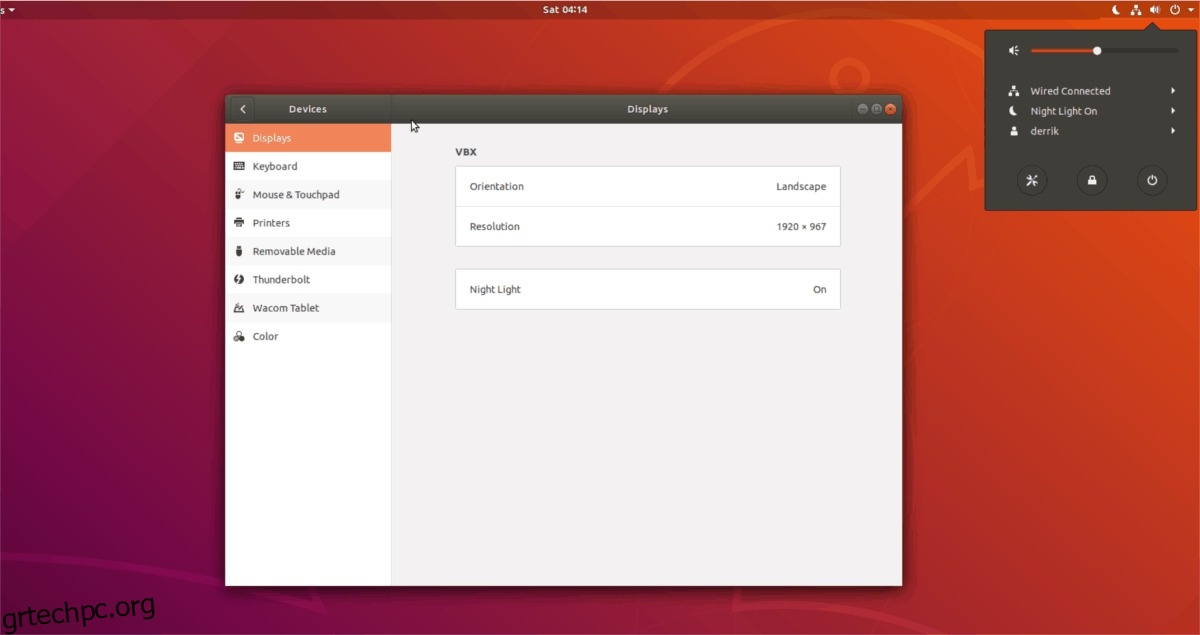Το μπλε φως είναι τρομερό για τα μάτια σας και μπορεί να διαταράξει τον κιρκάδιο ρυθμό σας, ξεγελώντας τον εγκέφαλό σας ώστε να νομίζει ότι είναι μέρα. Μερικές από τις επιπτώσεις ενός διαταραγμένου κιρκάδιου ρυθμού περιλαμβάνουν προβλήματα με το ανοσοποιητικό σύστημα του σώματος και μείωση της παραγωγής μελατονίνης που ρυθμίζει τον ύπνο σας.
Για την καταπολέμηση του μπλε φωτός στο Linux, έχουμε εργαλεία όπως το RedShift και το F.lux. Ωστόσο, αυτά τα εργαλεία είναι λιγότερο φιλικά προς το χρήστη, επομένως ο μέσος χρήστης Linux μπορεί να μην θέλει να προχωρήσει στη διαδικασία εγκατάστασης τους. Το έργο Gnome φαίνεται να συμφωνεί με αυτήν την αξιολόγηση, καθώς έχουν προχωρήσει στην προσθήκη μιας εύχρηστης λειτουργίας “Night Light”. Είναι μια απλή λειτουργία και μπορεί να σας βοηθήσει να φιλτράρετε αυτόματα το μπλε φως.
Σημείωση: για να χρησιμοποιήσετε τη λειτουργία “Night Light” του Gnome, πρέπει να απενεργοποιήσετε τα εργαλεία λογισμικού Redshift, F.lux και άλλα φίλτρα μπλε φωτός. Μην προσπαθήσετε να ενεργοποιήσετε το Night Light ενώ χρησιμοποιείτε αυτά τα άλλα προγράμματα, καθώς θα έρθουν σε διένεξη μεταξύ τους.
Πίνακας περιεχομένων
Ενημερώστε το Gnome Shell
Η λειτουργία “Night Light” του Gnome εμφανίζεται στην έκδοση 3.24 του Gnome Shell. Για να επωφεληθείτε από αυτήν τη δυνατότητα, το Gnome πρέπει να είναι ενημερωμένο και στην έκδοση 3.24 ή νεότερη. Δεν είστε σίγουροι πώς να ενημερώσετε το Gnome; Ακολουθήστε τις παρακάτω οδηγίες για να μάθετε πώς να αποκτήσετε μια πιο ενημερωμένη έκδοση του Gnome Shell.
Ubuntu
Το Ubuntu 18.04 LTS διατίθεται με την έκδοση 3.28 του Gnome Shell, επομένως δεν θα έχετε κανένα πρόβλημα με την πρόσβαση στη λειτουργία “Νυχτερινό φως” του Gnome. Ωστόσο, αυτές που βρίσκονται στις 16.04 πρέπει να αναβαθμιστούν, καθώς η κυκλοφορία του Gnome που συνοδεύει δεν είναι τόσο ενημερωμένη.
Για να αναβαθμίσετε το σύστημά σας από 16.04 LTS σε 18.04 LTS πατήστε το πλήκτρο Windows, αναζητήστε «Ενημερώσεις λογισμικού» και ξεκινήστε το πρόγραμμα. Επιτρέψτε στο Ubuntu να ανανεωθεί και σύντομα θα εμφανιστεί μια ειδοποίηση για αναβάθμιση στην 18.04. Ακολουθήστε τις οδηγίες στην οθόνη για να μεταφέρετε το σύστημά σας στην πιο πρόσφατη έκδοση του Ubuntu για να απολαύσετε τη νέα λειτουργία Night Light.
Debian
Το Debian είναι μια σταθερή διανομή, αλλά η έκδοση του Gnome Shell είναι ξεπερασμένη. Ως αποτέλεσμα, πολλοί χρήστες αυτής της διανομής Linux χάνονται. Ευτυχώς, υπάρχει ένας τρόπος να αναβαθμίσετε το Gnome Shell στο Debian, αλλάζοντας την κυκλοφορία σας από Stable σε Testing.
Για να αναβαθμίσετε την κυκλοφορία σας, αλλάξτε τα κωδικά ονόματα στο /etc/apt/sources.list από “Stable” ή “Stretch” σε “Testing” ή “Buster”.
Χρειάζεστε βοήθεια για την αναβάθμιση του υπολογιστή σας με Debian Linux; Το wdzwdz είναι εδώ για να βοηθήσει! Δείτε τον αναλυτικό οδηγό μας εδώ.
Arch Linux
Το Arch Linux είναι μια από τις πρώτες διανομές Linux που έλαβε μια ενημέρωση του Gnome Shell. Όσοι το έχουν εγκαταστήσει πιθανότατα θα έχουν ήδη πρόσβαση στη νέα λειτουργία Night Light.
Δεν έχετε ενημερώσει το Arch εδώ και καιρό; Κάντε μια γρήγορη ενημέρωση του Pacman στο τερματικό για να βεβαιωθείτε ότι η έκδοση του Gnome είναι η πιο πρόσφατη και καλύτερη!
sudo pacman -Syyuu
Μαλακό καπέλλο
Κάθε έκδοση του Fedora συνοδεύεται από την πιο πρόσφατη έκδοση του Gnome Shell και οι συντηρητές κάνουν ό,τι μπορούν για να το διατηρήσουν ενημερωμένο. Για να απολαύσετε τη νέα δυνατότητα Gnome Night Light στο Fedora Linux, βεβαιωθείτε ότι η έκδοση του λειτουργικού σας συστήματος είναι ενημερωμένη και στην πιο πρόσφατη δυνατή έκδοση.
OpenSUSE
Πολλοί χρήστες του OpenSUSE επιλέγουν να χρησιμοποιήσουν την έκδοση LEAP, καθώς είναι σταθερή και αξιόπιστη. Ως αποτέλεσμα, η έκδοση του Gnome Shell δεν είναι πάντα επίκαιρη και οι λειτουργίες υστερούν.
Λόγω του τρόπου χειρισμού του λογισμικού του LEAP, το Gnome Shell δεν είναι πάντα ενημερωμένο. Για αυτόν τον λόγο, οι χρήστες του SUSE πρέπει να μεταβούν στο Tumbleweed για να απολαύσουν τη λειτουργία Gnome Night Light.
Γενικό Linux
Οι περισσότερες διανομές Linux εκεί έξω έχουν μια αρκετά πρόσφατη έκδοση του Gnome Shell. Εάν δεν είστε σίγουροι για την κυκλοφορία του Gnome στο σύστημά σας, ξεκινήστε ένα τερματικό και εκτελέστε:
gnome-shell --version
Δεν είναι δυνατή η λήψη της πιο πρόσφατης έκδοσης του Gnome στο λειτουργικό σύστημα Linux; Εξετάστε το ενδεχόμενο να μεταβείτε σε Ubuntu, Arch Linux ή Fedora, καθώς κυκλοφορούν αξιόπιστα μια τρέχουσα έκδοση του Gnome Shell.
Ενεργοποιήστε το Night Light
Το Night Light είναι κρυμμένο στις ρυθμίσεις οθόνης Gnome. Για να το ενεργοποιήσετε, πατήστε το κουμπί των Windows στο πληκτρολόγιό σας, αναζητήστε το “display” και ξεκινήστε το.
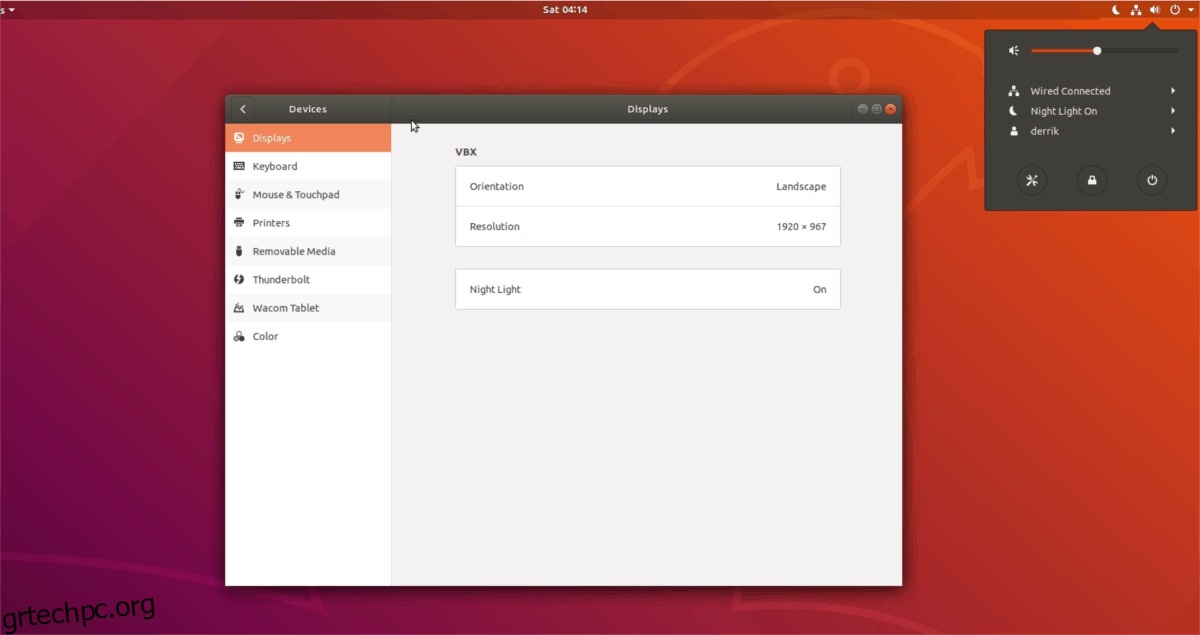
Στο παράθυρο ρυθμίσεων οθόνης, αναζητήστε το “Night Light” και κάντε κλικ σε αυτό για να αποκαλύψετε τις επιλογές του.
Μέσα στο παράθυρο επιλογών Night Light, κάντε κλικ στο ρυθμιστικό από τη θέση “off” στη θέση “on”. Μόλις ενεργοποιηθεί το Night Light, η οθόνη σας θα πρέπει να προσαρμοστεί αμέσως στη θερμοκρασία χρώματος που προτείνει το Gnome.
Διαμόρφωση νυχτερινού φωτός Gnome
Το Night Light είναι εξαιρετικό, καθώς αφαιρεί πολλά από τα προβλήματα και ρυθμίζει αυτόματα τα πάντα για τον χρήστη. Οι τεχνικοί χρήστες μπορεί να μην το εκτιμήσουν αυτό.
Για να διαμορφώσετε μη αυτόματα τη δυνατότητα Night Light στο Gnome Shell, φορτώστε τη σελίδα ρυθμίσεων της οθόνης Gnome και κάντε κλικ στο “Night Light”.
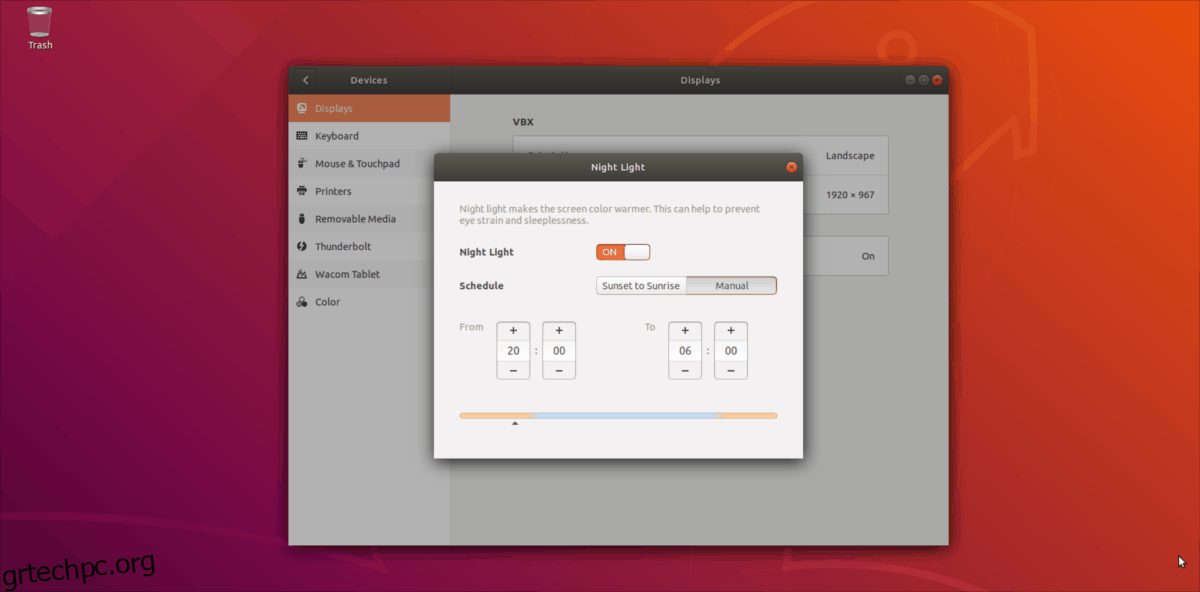
Βρείτε το κουμπί “Μη αυτόματο” και κάντε κλικ σε αυτό. Η επιλογή “Μη αυτόματο” επιτρέπει στον χρήστη να τροποποιήσει και να διαμορφώσει το πρόγραμμα Night Light ώστε να ταιριάζει καλύτερα στην περίπτωση χρήσης του.